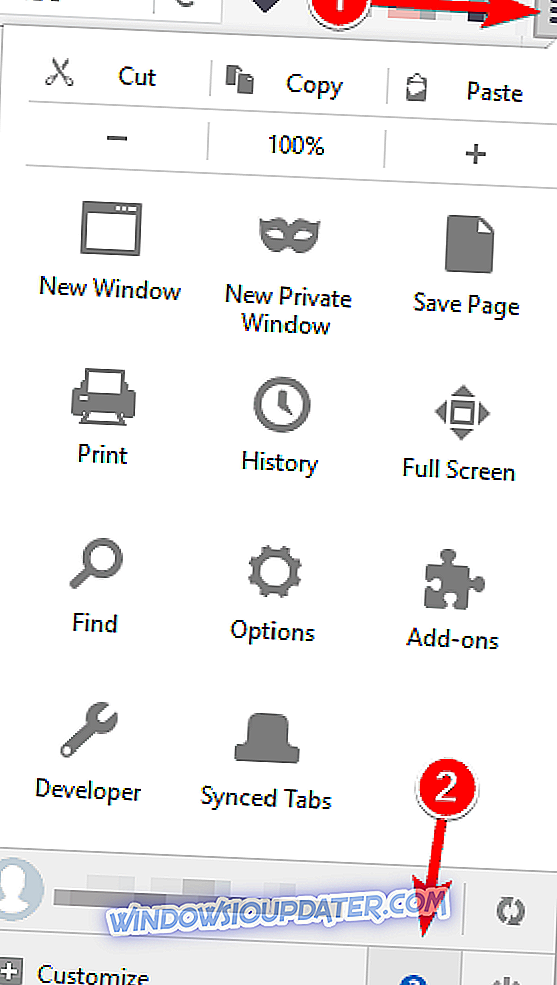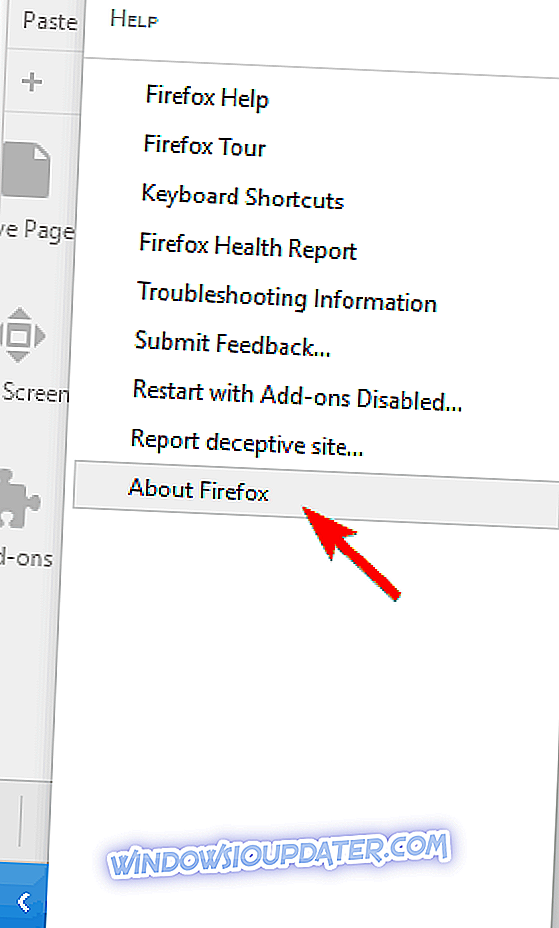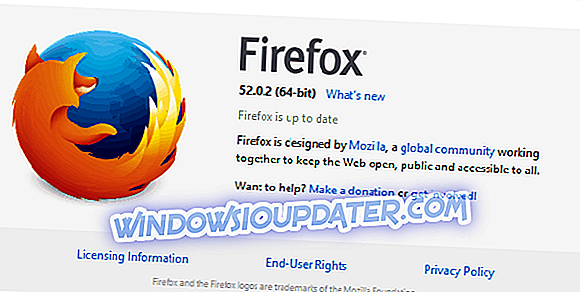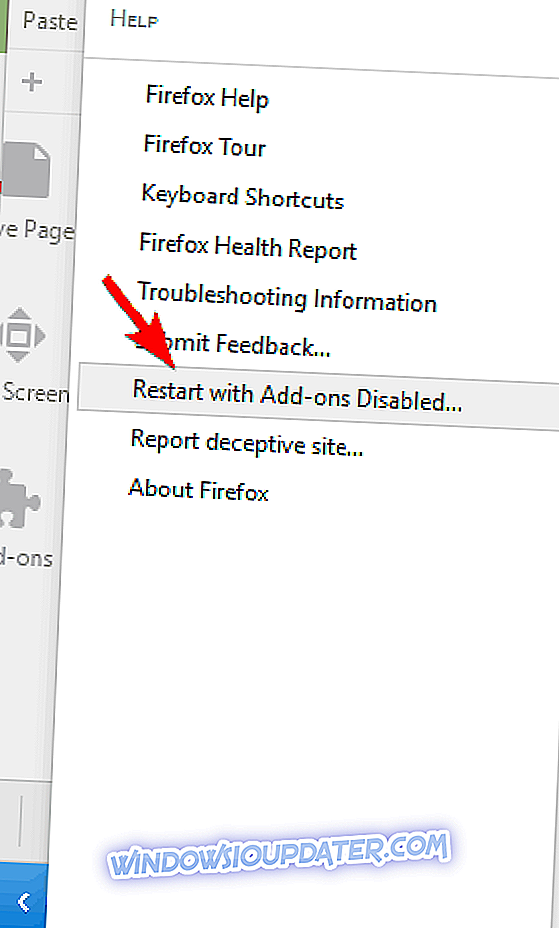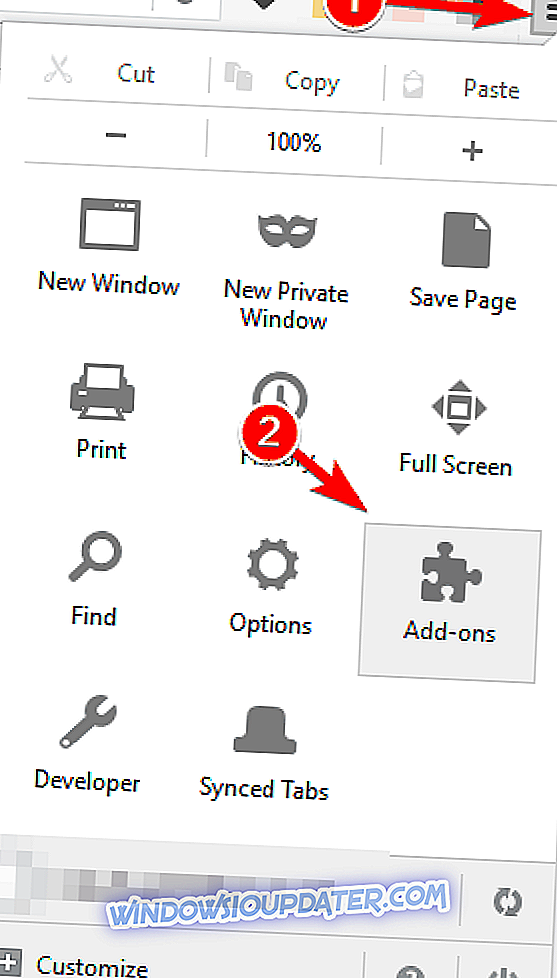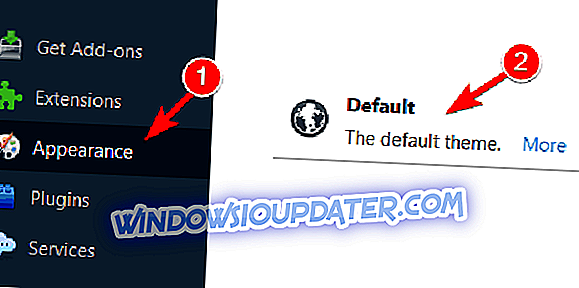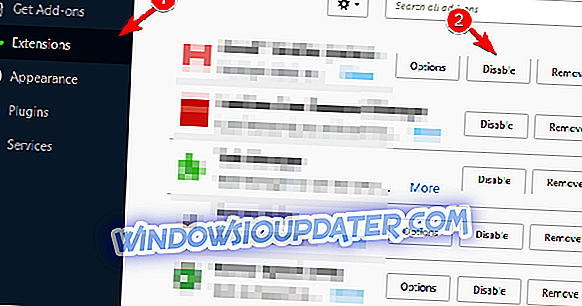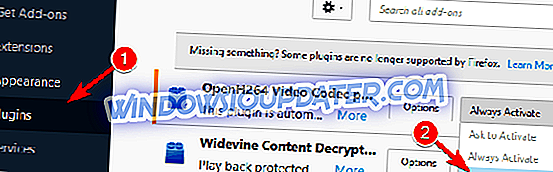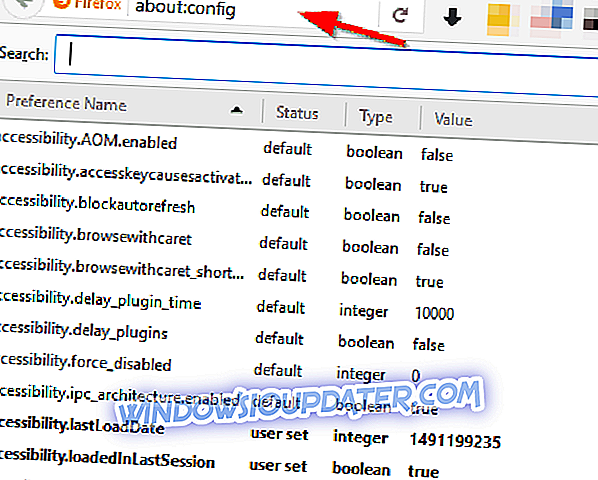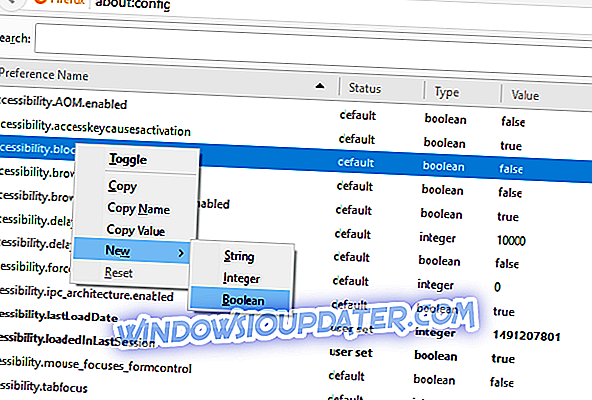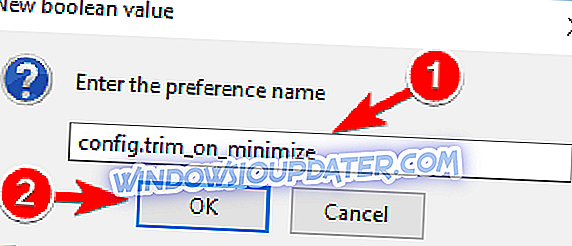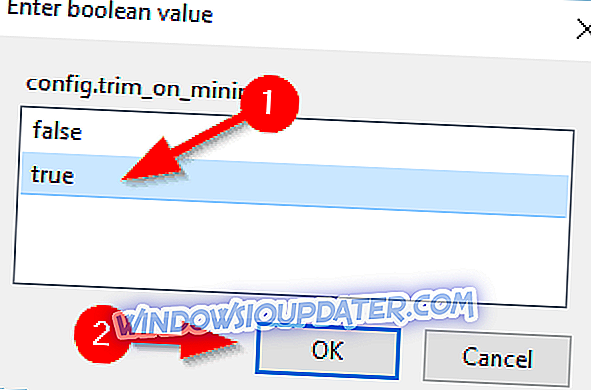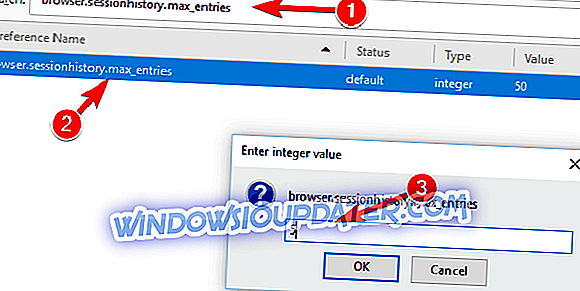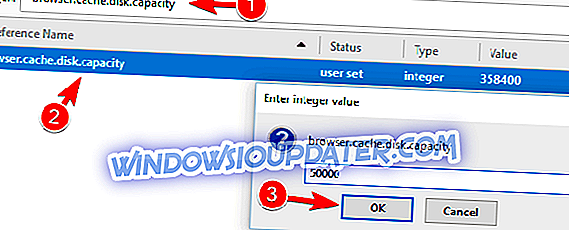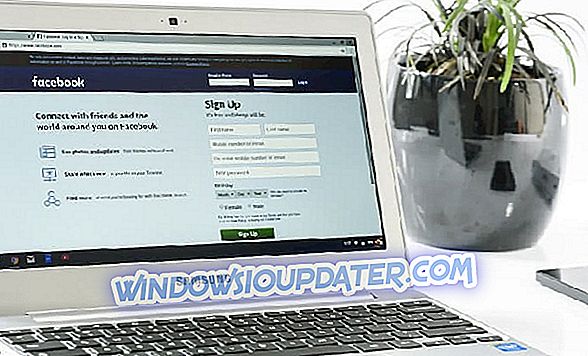Firefox เป็นหนึ่งในเว็บเบราว์เซอร์ยอดนิยมในตลาด อย่างไรก็ตาม Firefox มีปัญหาและผู้ใช้หลายคนรายงานว่า Firefox ใช้หน่วยความจำมากเกินไปใน Windows 10 PC นี่อาจเป็นปัญหาสำคัญดังนั้นวันนี้เราจะแสดงวิธีแก้ไข
Firefox ใช้หน่วยความจำมากเกินไปจะแก้ไขได้อย่างไร?
แก้ไข - หน่วยความจำ Firefox มากเกินไป
โซลูชันที่ 1 - อัปเดต Firefox เป็นเวอร์ชันล่าสุด
หากคุณมีปัญหาหน่วยความจำใน Firefox ตรวจสอบให้แน่ใจว่าคุณใช้เวอร์ชันล่าสุดหรือไม่ บางครั้งรุ่นบางรุ่นอาจมีปัญหาด้านประสิทธิภาพดังนั้นจึงเป็นเรื่องสำคัญที่คุณจะต้องดาวน์โหลดและติดตั้ง Firefox เวอร์ชันล่าสุด การตรวจหาการอัปเดตใน Firefox นั้นค่อนข้างง่ายและคุณสามารถทำได้โดยทำตามขั้นตอนเหล่านี้:
- คลิกปุ่ม เมนู ที่มุมบนขวาและคลิกไอคอนเครื่องหมายคำถามที่ด้านล่าง
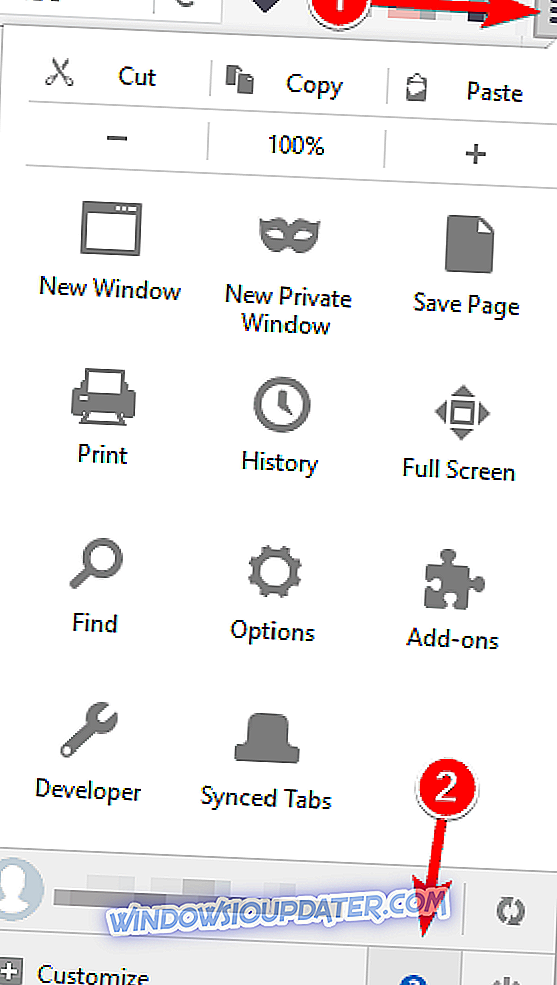
- คลิก About Firefox จากเมนู
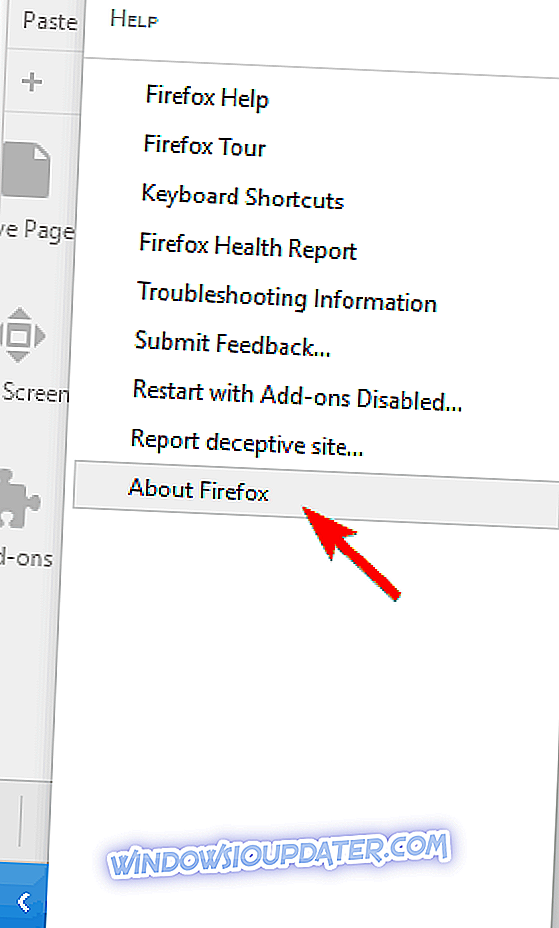
- หน้าต่างใหม่จะปรากฏขึ้น ตรวจสอบว่า Firefox เป็นรุ่นล่าสุดหรือไม่ หากเวอร์ชันของคุณล้าสมัย Firefox จะดาวน์โหลดเวอร์ชันล่าสุดโดยอัตโนมัติ
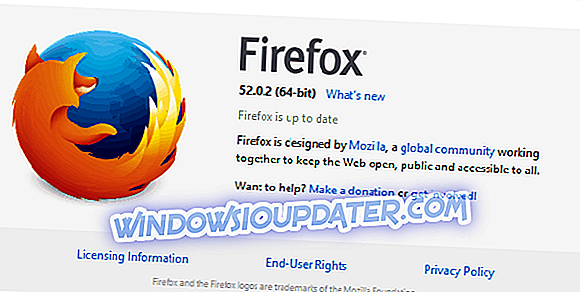
หลังจากอัปเดต Firefox เป็นเวอร์ชันล่าสุดให้ตรวจสอบว่าปัญหาหน่วยความจำยังคงมีอยู่หรือไม่
โซลูชันที่ 2 - เริ่ม Firefox ในเซฟโหมด
ปัญหาการใช้หน่วยความจำใน Firefox สามารถเกิดขึ้นได้เนื่องจากส่วนขยายของบุคคลที่สามและเพื่อแก้ไขปัญหาแนะนำให้คุณเริ่ม Firefox ใน Safe Mode ใน Safe Mode Firefox ใช้การตั้งค่าเริ่มต้นและส่วนขยายช่วยให้คุณสามารถแก้ไขปัญหาได้อย่างง่ายดาย ในการเริ่ม Firefox ใน Safe Mode ให้ทำดังต่อไปนี้:
- คลิกที่ไอคอน เมนู ที่มุมบนขวา ตอนนี้คลิกที่ไอคอนเครื่องหมายคำถามและเลือก เริ่มต้นใหม่ด้วยส่วนเสริมถูกปิด ใช้งาน
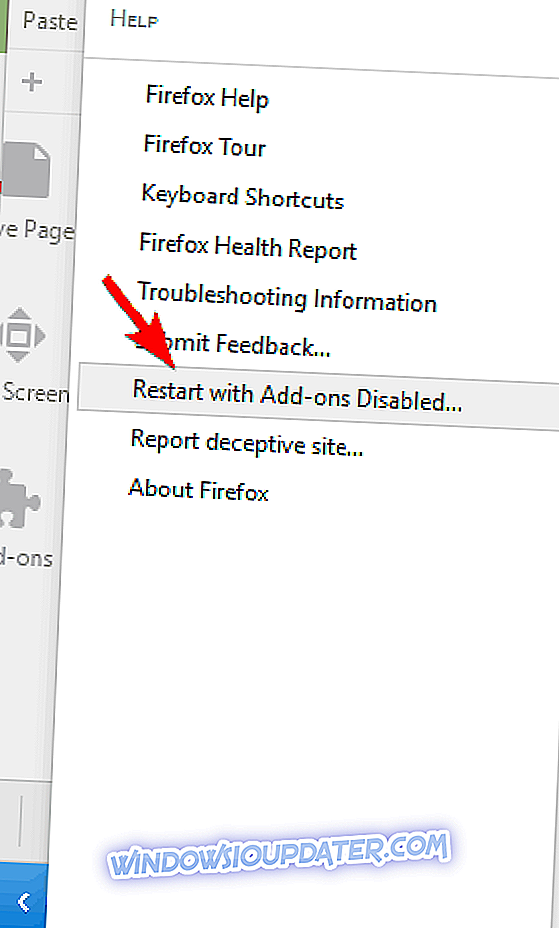
- เมื่อข้อความยืนยันปรากฏขึ้นให้คลิกที่ เริ่มในเซฟโหมด
คุณสามารถเริ่ม Firefox ใน Safe Mode ด้วยแป้นพิมพ์ลัดที่มีประโยชน์ ในการทำเช่นนั้นอย่าลืมปิด Firefox เสียก่อน หลังจากนั้นคุณสามารถเริ่ม Firefox ได้โดยทำสิ่งต่อไปนี้:
- ค้นหาทางลัด Firefox บนเดสก์ท็อปของคุณ
- กดปุ่ม Shift บนแป้นพิมพ์ค้างไว้และดับเบิลคลิกทางลัด Firefox
- หากข้อความยืนยันปรากฏขึ้นให้เลือกตัวเลือกเพื่อเริ่ม Firefox ใน Safe Mode
หลังจากเริ่ม Firefox ในเซฟโหมดให้ตรวจสอบว่าปัญหายังคงมีอยู่หรือไม่ หากปัญหาหน่วยความจำหายไปแสดงว่าการกำหนดค่าหรือส่วนขยายของบุคคลที่สามทำให้เกิดปัญหากับ Firefox
คุ้มค่าที่จะต้องเพิ่มความปลอดภัยและป้องกันตัวคุณเองด้วย VPN ที่เชื่อถือได้และใช้งานร่วมกันได้ ติดตั้งทันที Cyberghost (ขายแฟลช 77%) - บล็อกเนื้อหาที่เป็นอันตรายและเข้ารหัสกิจกรรมออนไลน์ของคุณด้วยเทคโนโลยีล่าสุด เราขอแนะนำอย่างแน่นอนและกำลัง ลดราคา
โซลูชันที่ 3 - สลับไปยังชุดรูปแบบเริ่มต้น
ผู้ใช้หลายคนชอบปรับแต่ง Firefox ด้วยธีมใหม่ แม้ว่าบางธีมจะดูน่าประทับใจ แต่สามารถใช้หน่วยความจำของคุณมากเกินไป ในการแก้ไขปัญหานี้ขอแนะนำให้คุณเปลี่ยนกลับเป็นธีมเริ่มต้นและตรวจสอบว่าการใช้งานหน่วยความจำของคุณเปลี่ยนแปลงหรือไม่ โดยทำตามขั้นตอนต่อไปนี้:
- คลิกปุ่ม เมนู ที่มุมบนขวา เลือก โปรแกรมเสริม จากเมนู
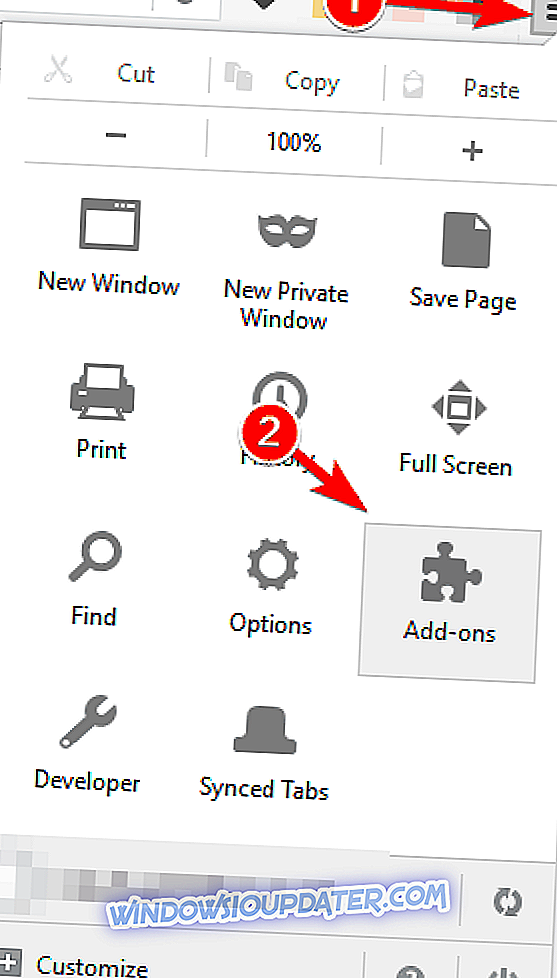
- ไปที่แท็บ ลักษณะที่ปรากฏ และตรวจสอบให้แน่ใจว่าได้เลือกชุดรูปแบบเริ่มต้นแล้ว
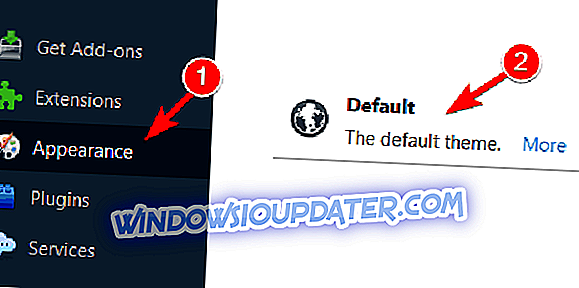
หลังจากเลือกชุดรูปแบบเริ่มต้นให้เริ่ม Firefox ใหม่และตรวจสอบว่าทุกอย่างทำงานอย่างถูกต้องหรือไม่
โซลูชันที่ 4 - ปิดใช้งานส่วนขยายทั้งหมด
หากคุณไม่ได้ใช้ธีม Firefox ที่กำหนดเองคุณอาจต้องการปิดใช้งานส่วนขยายของบุคคลที่สาม ส่วนขยายสามารถทำให้การใช้งานหน่วยความจำเพิ่มขึ้นและเพื่อแก้ไขเราขอแนะนำให้คุณปิดการใช้งานส่วนขยายทั้งหมด โดยทำตามขั้นตอนง่าย ๆ เหล่านี้:
- คลิกปุ่ม เมนู ที่มุมบนขวาและเลือก Add-on จากเมนู
- นำทางไปยังแท็บ ส่วนขยาย รายการส่วนขยายที่ติดตั้งทั้งหมดจะปรากฏขึ้น คลิกปุ่ม ปิด การ ใช้งาน ถัดจากส่วนขยายเพื่อปิดการใช้งาน
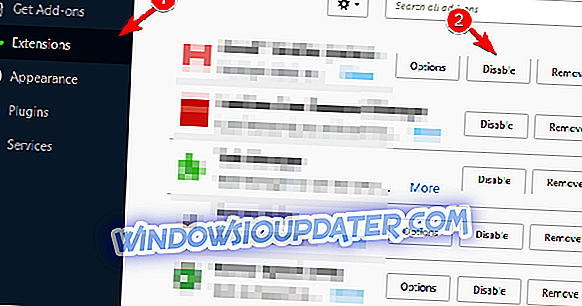
- หลังจากนั้นให้รีสตาร์ท Firefox
- หลังจาก Firefox เริ่มต้นอีกครั้งให้ตรวจสอบว่าปัญหายังคงมีอยู่หรือไม่ หากปัญหาได้รับการแก้ไขคุณต้องกลับไปที่แท็บ ส่วนขยาย และเปิดใช้งานส่วนขยายทีละรายการ อย่าลืมรีสตาร์ท Firefox หลังจากเปิดใช้งานส่วนขยายแต่ละรายการ
- หลังจากค้นหาส่วนขยายที่มีปัญหาให้ปิดใช้งานหรือลบออกหรือดาวน์โหลดเวอร์ชันล่าสุด
ผู้ใช้มีปัญหากับ Ghostery, Skype Click to Call, Greasemonkey และส่วนขยายพจนานุกรม หากคุณใช้ส่วนขยายเหล่านี้เราขอแนะนำให้คุณปิดการใช้งานส่วนขยายและตรวจสอบว่าสามารถแก้ไขปัญหาได้หรือไม่
โซลูชันที่ 5 - ปิดใช้งานปลั๊กอินเฉพาะ
นอกเหนือจากส่วนขยายปลั๊กอินบางตัวอาจทำให้เกิดปัญหาหน่วยความจำกับ Firefox หากต้องการแก้ไขปัญหาคุณอาจต้องการลองปิดใช้งานปลั๊กอินบางตัว โดยทำตามขั้นตอนต่อไปนี้:
- คลิกปุ่ม เมนู และเลือก โปรแกรมเสริม
- ไปที่แท็บ ปลั๊กอิน และเลือก ไม่เปิดใช้งาน สำหรับปลั๊กอินที่เฉพาะเจาะจง รีสตาร์ท Firefox
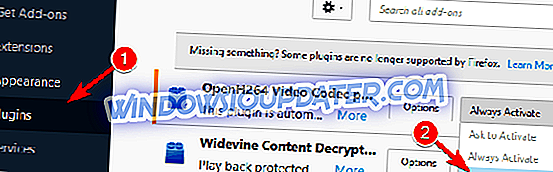
- หลังจาก Firefox รีสตาร์ทให้ตรวจสอบว่าปัญหายังคงมีอยู่หรือไม่ หากไม่สามารถแก้ปัญหาได้ให้ลองปิดใช้งานปลั๊กอินอื่น หลังจากค้นหาปลั๊กอินที่ทำให้เกิดปัญหาหน่วยความจำแล้วให้แน่ใจว่าได้เปิดใช้งานปลั๊กอินอื่นทั้งหมดยกเว้นปลั๊กอินนั้น
หากคุณต้องการใช้ปลั๊กอินเฉพาะนั้นให้แน่ใจว่าได้อัปเดตเป็นเวอร์ชันล่าสุดและตรวจสอบว่าวิธีแก้ปัญหานั้นหรือไม่
โซลูชันที่ 6 - ซ่อนเนื้อหาที่ล่วงล้ำ
เนื้อหาเว็บบางอย่างอาจมีความต้องการทรัพยากรของคุณและเพื่อป้องกันการใช้หน่วยความจำสูงคุณอาจต้องซ่อนเนื้อหานั้น ตามผู้ใช้เนื้อหา Flash และสคริปต์บางอย่างอาจมีความต้องการค่อนข้างมากในแง่ของทรัพยากรดังนั้นคุณจะต้องปิดการใช้งาน ในการทำเช่นนั้นคุณจะต้องใช้ส่วนขยายของบุคคลที่สาม ในการบล็อกเนื้อหา Flash คุณสามารถใช้ส่วนเสริม Flashblock สำหรับสคริปต์ส่วนขยาย NoScript จะอนุญาตให้คุณเลือกสคริปต์เพื่อปิดการใช้งานในบางเว็บไซต์ หลังจากปิดใช้งานสคริปต์บางอย่างและการใช้หน่วยความจำเนื้อหา Flash แล้ว Firefox ควรปรับปรุง โปรดทราบว่าการปิดใช้งานสคริปต์บางอย่างอาจส่งผลต่อการทำงานของเว็บไซต์บางแห่งดังนั้นเลือกอย่างรอบคอบว่าคุณปิดการใช้งานสคริปต์ใด
โซลูชันที่ 7 - ตรวจสอบการเร่งด้วยฮาร์ดแวร์ Flash
การใช้หน่วยความจำสูงใน Firefox สามารถเกิดขึ้นได้เนื่องจากการเร่งด้วยฮาร์ดแวร์ Flash แต่คุณสามารถแก้ไขได้อย่างง่ายดาย ในการทำเช่นนั้นคุณต้องทำตามขั้นตอนเหล่านี้:
- เปิดหน้าเว็บที่มีวิดีโอ Flash
- คลิกขวาที่เครื่องเล่นวิดีโอและเลือก การตั้งค่า จากเมนู
- คลิกไอคอนที่ด้านล่างซ้ายเพื่อเปิดแผงจอ แสดงผล
- ตอนนี้ตรวจสอบ เปิดใช้งานการเร่ง ด้วย ฮาร์ดแวร์
หลังจากนั้นให้ตรวจสอบว่าปัญหาได้รับการแก้ไขแล้วหรือไม่
โซลูชันที่ 8 - รีสตาร์ท Firefox
คุณสามารถแก้ไขปัญหานี้ได้ชั่วคราวด้วยการรีสตาร์ท Firefox ผู้ใช้บางคนรายงานว่าการใช้หน่วยความจำ Firefox สามารถเพิ่มขึ้นได้หากแอปพลิเคชันทำงานเป็นระยะเวลานานดังนั้นโปรดลองวิธีแก้ปัญหานี้ แม้ว่านี่จะเป็นการแก้ปัญหาชั่วคราว แต่ก็ควรใช้กับผู้ใช้ส่วนใหญ่
โซลูชันที่ 9 - ปิดแท็บที่ไม่จำเป็น
แต่ละแท็บที่เปิดอยู่จะเพิ่มจำนวนหน่วยความจำที่ Firefox ใช้ หากคุณมักจะมีแท็บเปิดมากกว่าสิบแท็บตลอดเวลาคุณอาจประสบปัญหาหน่วยความจำบางอย่าง เพื่อปรับปรุงประสิทธิภาพและแก้ไขปัญหานี้เราขอแนะนำให้คุณปิดแท็บที่ไม่จำเป็นและเปิดเฉพาะแท็บที่คุณต้องการ
โซลูชันที่ 10 - ปิดแอปพลิเคชันอื่น
เปิดแท็บใน Firefox จะเพิ่มการใช้หน่วยความจำของคุณ แต่แอปพลิเคชันอื่น ๆ สามารถมีส่วนร่วมกับปัญหานี้ แอปพลิเคชั่นบางตัวสามารถเรียกร้องทรัพยากรของคุณได้ค่อนข้างมากและอาจทำให้หน่วยความจำน้อยลงสำหรับ Firefox หากคุณประสบปัญหาด้านหน่วยความจำกับ Firefox เราขอแนะนำให้คุณปิดแอปพลิเคชั่นที่ต้องการทำงานในพื้นหลัง คุณจะเพิ่มหน่วยความจำของคุณและปรับปรุงประสิทธิภาพของ Firefox
โซลูชันที่ 11 - ใช้เกี่ยวกับ: คุณลักษณะหน่วยความจำ
Firefox ช่วยให้คุณตรวจสอบการใช้งานหน่วยความจำได้อย่างง่ายดาย กระบวนการนี้ค่อนข้างง่ายและคุณสามารถทำได้โดยทำตามขั้นตอนเหล่านี้:
- ในแถบที่อยู่ Firefox ให้ป้อน about: memory และไปที่หน้านั้น
- ในหน้านี้คุณสามารถดูรายงานโดยละเอียดเกี่ยวกับการใช้หน่วยความจำ คุณยังสามารถเพิ่มหน่วยความจำได้อย่างง่ายดาย ในการทำเช่นนั้นคลิกปุ่ม ย่อขนาดการใช้หน่วยความจำ ในส่วน หน่วยความจำฟรี

ผู้ใช้หลายคนรายงานว่าคุณสามารถแก้ไขปัญหานี้ได้โดยใช้ส่วนขยาย RAMBack ดังนั้นโปรดลองด้วยเช่นกัน
โซลูชันที่ 12 - เปลี่ยนการตั้งค่า Firefox
ตามผู้ใช้คุณอาจสามารถลดการใช้หน่วยความจำ Firefox เพียงแค่เปลี่ยนการตั้งค่า Firefox โดยทำตามขั้นตอนต่อไปนี้:
- ในแถบที่อยู่ Firefox ให้ป้อน about: config หากคุณได้รับข้อความเตือนให้เลือกตัวเลือกดำเนินการต่อ
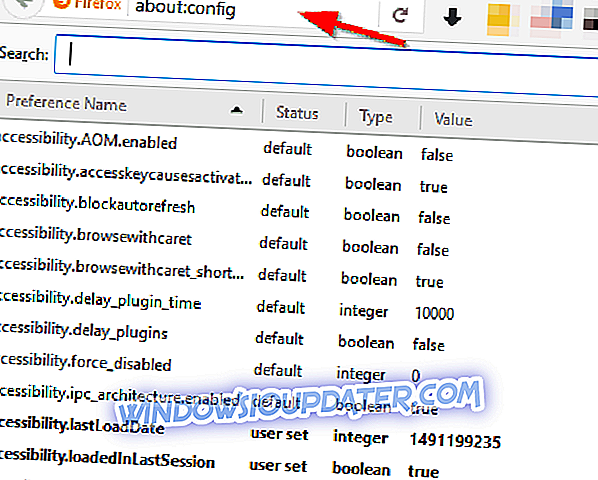
- รายการตัวเลือกจะปรากฏขึ้น ค้นหาตัวเลือกเฉพาะเหล่านี้และเปลี่ยนค่าเช่น:
- browser.cache.memory.capacity เป็น 0
- browser.cache.memory.enable เป็นเท็จ
- browser.sessionhistory.max_total_viewers ถึง 0
- browser.tabs.animate เพื่อปิดการใช้งาน
- browser.sessionstore.max_concurrent_tabs ถึง 0
- หลังจากทำการเปลี่ยนแปลงให้รีสตาร์ท Firefox และตรวจสอบว่าปัญหาได้รับการแก้ไขหรือไม่
นอกจากนี้คุณยังสามารถลองเปลี่ยนตัวเลือกเหล่านี้ได้:
- javascript.options.jit.chrome ถึงจริง
- javascript.options.jit.content เป็นจริง
- content.notify.backoffcount ถึง 5
- network.dns.disableIPv6 เป็นจริง
- network.http.pipelining เป็นจริง
- network.http.proxy.pipelining เป็นจริง
- network.http.pipelining.maxrequests ถึง 8
- plugin.expose_full_path เป็นจริง
- ui.submenuDelay ถึง 0
- n etwork.http.proxy ไปป์ไลน์ จริง
- security.dialog_enable_delay ถึง 0
- browser.download.manager.scan เมื่อ ทำผิด
โซลูชันที่ 13 - ลดการใช้หน่วยความจำเมื่อ Firefox ย่อเล็กสุด
คุณสามารถลดการใช้หน่วยความจำใน Firefox ได้ง่ายๆโดยการเปลี่ยนตัวเลือกหนึ่งตัว ในการทำเช่นนั้นคุณต้องทำสิ่งต่อไปนี้:
- ในแถบที่อยู่ Firefox ให้ป้อน about: config รายการตัวเลือกจะปรากฏขึ้น
- ตอนนี้คุณต้องสร้างตัวเลือกใหม่ โดยคลิกขวาที่รายการด้านล่างแล้วเลือก ใหม่> บูลีน
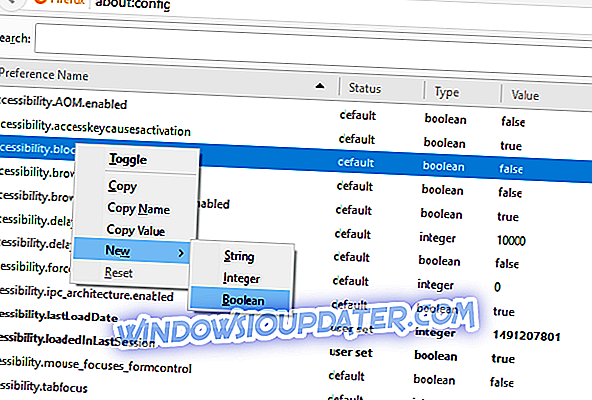
- ป้อน config.trim_on_minimize เป็น ชื่อและคลิก ตกลง
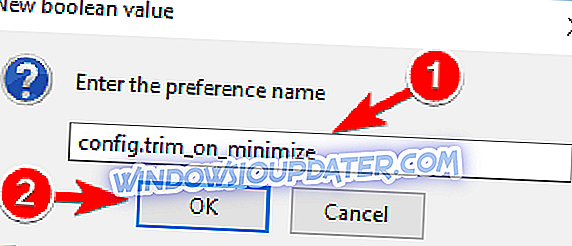
- ตั้งค่าเป็น True และคลิก ตกลง เพื่อบันทึกการเปลี่ยนแปลง
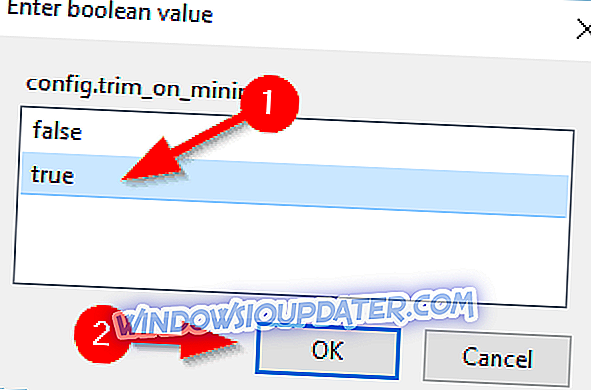
- รีสตาร์ท Firefox และตรวจสอบว่าปัญหาได้รับการแก้ไขหรือไม่
หากวิธีนี้ไม่สามารถแก้ไขปัญหาได้คุณสามารถลบตัวเลือกที่สร้างขึ้นใหม่หรือเพียงแค่ปิดการใช้งาน
โซลูชันที่ 14 - เปลี่ยน ค่า browser.sessionhistory.max_entries
ตามที่ผู้ใช้คุณอาจจะสามารถแก้ไขปัญหาได้โดยการเปลี่ยนค่า browser.sessionhistory.max_entries ในการทำเช่นนั้นคุณต้องทำสิ่งต่อไปนี้:
- ในแถบที่อยู่ Firefox ให้ป้อน about: config
- เมื่อหน้าเปิดขึ้นให้ป้อน browser.sessionhistory.max_entries ในแถบค้นหาที่ด้านบน
- ดับเบิลคลิกที่ browser.sessionhistory.max_entries ในรายการผลลัพธ์และเปลี่ยนค่าเป็น 5. คลิก ตกลง เพื่อบันทึกการเปลี่ยนแปลง
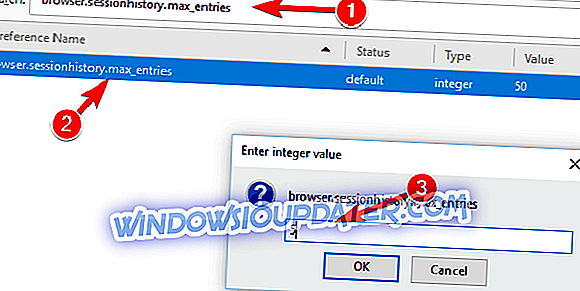
- รีสตาร์ท Firefox และตรวจสอบว่าปัญหาได้รับการแก้ไขหรือไม่
- อ่านเพิ่มเติม: เวอร์ชั่น Firefox ล่าสุดได้รับการปรับปรุงเทคโนโลยีลายนิ้วมืออักษร
โซลูชันที่ 15 - เปลี่ยนค่า browser.cache.disk.capacity
ตามที่ผู้ใช้คุณสามารถแก้ไขปัญหานี้ได้โดยการเปลี่ยนตัวเลือก browser.cache.disk.capacity ด้วยการเปลี่ยนตัวเลือกนี้คุณสามารถ จำกัด จำนวนหน่วยความจำที่ Firefox ใช้ ด้วยการทำเช่นนี้คุณจะลดประสิทธิภาพ แต่คุณจะ จำกัด จำนวนหน่วยความจำที่ Firefox ใช้ด้วย หากต้องการเปลี่ยนค่านี้ให้ทำตามขั้นตอนเหล่านี้:
- สร้างแท็บใหม่และป้อน about: config ในแถบที่อยู่
- ป้อน browser.cache.disk.capacity ในแถบค้นหาที่ด้านบน ค้นหา browser.cache.disk.capacity ในรายการผลลัพธ์และดับเบิลคลิก เปลี่ยนค่าเป็น 50, 000 หรือค่าอื่น ๆ ตรวจสอบให้แน่ใจว่าใช้ค่าที่ต่ำกว่าค่าเริ่มต้น
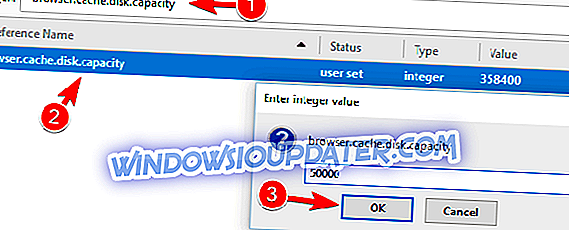
หลังจากทำการเปลี่ยนแปลงให้รีสตาร์ท Firefox และตรวจสอบว่าปัญหาได้รับการแก้ไขหรือไม่ โปรดทราบว่าการเปลี่ยนค่านี้สามารถลดประสิทธิภาพของคุณและทำให้ Firefox ทำงานช้าลง หาก Firefox ช้าเกินไปโปรดใช้ค่าที่สูงขึ้นหรือเปลี่ยนกลับเป็นค่าเริ่มต้น
โซลูชันที่ 16 - ใช้ Firemin
หากคุณมีปัญหากับการใช้งานหน่วยความจำใน Firefox คุณอาจสามารถแก้ไขปัญหานั้นได้โดยใช้ Firemin เครื่องมือนี้ช่วยให้ Firefox ปล่อยหน่วยความจำที่ไม่ได้ใช้งานเป็นระยะและลดการใช้หน่วยความจำลงอย่างมาก เครื่องมือนี้ใช้งานง่ายและฟรีและถ้า Firefox ใช้หน่วยความจำมากเกินไปโปรดดาวน์โหลด Firemin นอกจากนี้ยังมีรุ่นพกพาให้คุณไม่ต้องติดตั้งแอปพลิเคชันเพื่อเรียกใช้
โซลูชัน 17 - สลับไปยังเบราว์เซอร์อื่นหรืออัปเกรด RAM ของคุณ
หากวิธีการแก้ปัญหาก่อนหน้านี้ไม่ทำงานคุณอาจต้องการลองใช้เบราว์เซอร์อื่น พีซีบางเครื่องไม่สามารถจัดการกับ Firefox ได้ดังนั้นโปรดลองใช้เบราว์เซอร์อื่นแทน หากปัญหาเดียวกันเกิดขึ้นกับเบราว์เซอร์อื่นคุณอาจต้องพิจารณาอัปเกรด RAM ของคุณ
การใช้หน่วยความจำสูงใน Firefox อาจเป็นปัญหาใหญ่ ปัญหานี้จะส่งผลกระทบต่อประสิทธิภาพพีซีของคุณ แต่คุณควรสามารถแก้ไขได้โดยใช้หนึ่งในวิธีแก้ไขปัญหาของเราที่แสดงไว้ด้านบน ตรวจสอบให้แน่ใจว่ามีสิ่งใดที่ทำให้คุณได้ผล!
อ่านเพิ่มเติม:
- แก้ไข: ติดตั้ง Firefox ติดอยู่ใน Windows 10
- File Explorer ช้าใน Windows 10 [แก้ไข]
- แก้ไข: แป้นพิมพ์ไม่ทำงานใน Firefox
- ผู้ใช้ Firefox ยังคงชอบ Windows 7 มากกว่า Windows 10
- วิธีแก้ไขปัญหา Firefox บน Windows 10